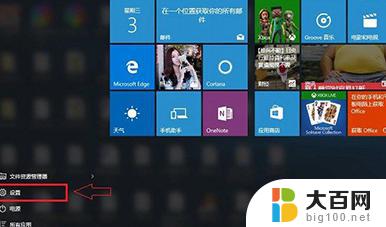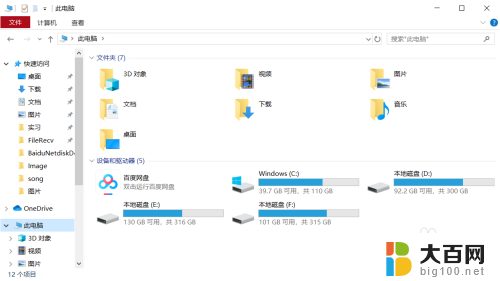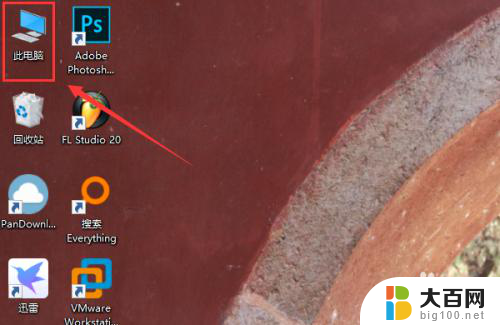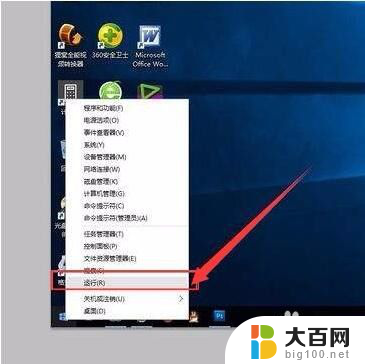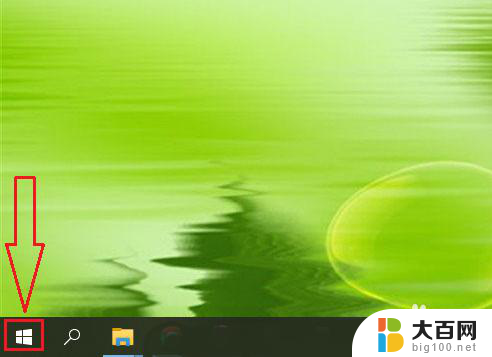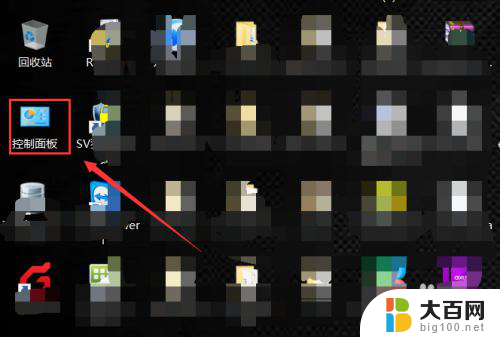怎么看电脑是win10哪个版本 Win10系统版本号在哪里查看
更新时间:2023-10-18 11:56:57作者:jiang
怎么看电脑是win10哪个版本,Win10作为目前广泛使用的操作系统之一,版本号的了解对于用户来说是非常重要的,如何准确地查看电脑的Win10版本号呢?其实很简单,只需按下Win键和R键组合,然后输入winver并点击确定,系统版本号将会立即显示出来。通过这种简单的操作,我们可以轻松了解自己的Win10系统版本,从而更好地进行后续的系统升级和优化。掌握这一技巧,我们可以更好地利用和管理我们的电脑,保持与时俱进,提升使用体验。
具体方法:
1.进入Win10设置查看
点击Win10左下角的开始菜单,然后打开「设置」。如图所示。
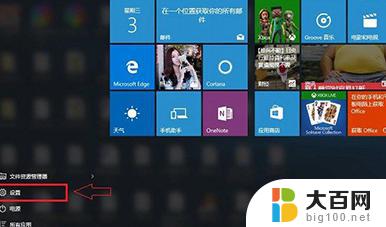
2.然后再点击进入「系统」设置,如图所示。

3.继续点击左侧下方的「关于」

4.之后就可以在右侧看到Win10版本号了

以上就是如何查看电脑上安装的 Windows 10 版本的全部内容,有需要的用户可以按照本文提供的步骤进行操作,希望本文能对大家有所帮助。